Éditeur Wix : Ajouter et configurer une boîte de commentaires Facebook
3 min
Dans cet article
- Étape 1 | Ajouter une boîte de commentaires Facebook
- Étape 2 | Modifier les paramètres de la boîte de commentaires Facebook
- Étape 3 | Modérer les commentaires Facebook
Ajoutez une boîte de commentaires Facebook pour permettre aux visiteurs de commenter votre site avec leur compte Facebook. Les boîte de commentaires Facebook encouragent vos visiteurs à partager leurs pensées et à interagir avec votre contenu.
Étape 1 | Ajouter une boîte de commentaires Facebook
Pour commencer, ajoutez une boîte de commentaires à votre page. Chaque boîte est connectée à la page à laquelle vous l'ajoutez, vous pouvez donc en créer autant que vous le souhaitez.
Pour ajouter une boîte de commentaires :
- Ouvrez la page correspondante dans votre Éditeur.
- Cliquez sur Ajouter des éléments
 .
. - Cliquez sur Réseaux sociaux.
- Cliquez sur Facebook.
- Faites glisser l'élément Commentaires de Facebook sur votre page.
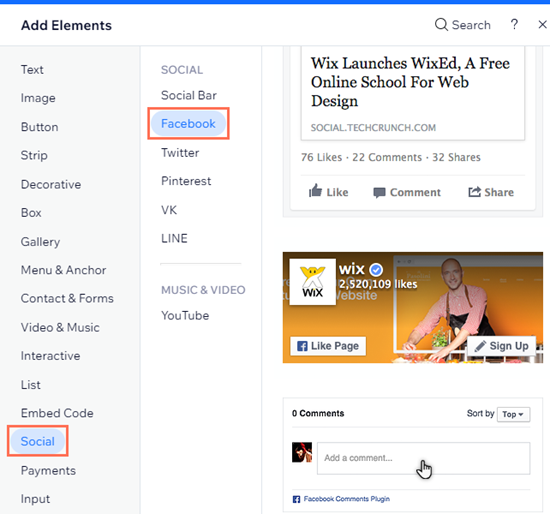
Le saviez-vous ?
Pour ajouter une boîte de commentaires Facebook à des posts de blog individuels, vous pouvez la placer sur la page de Post unique.
Étape 2 | Modifier les paramètres de la boîte de commentaires Facebook
Après avoir ajouté une boîte de commentaires, choisissez son apparence et son comportement. Vous pouvez définir le nombre de commentaires affichés et modifier la couleur du texte des commentaires.
Pour modifier les paramètres :
- Cliquez sur l'élément Commentaires Facebook dans votre Éditeur.
- Cliquez sur l'icône Paramètres
 .
. - Choisissez comment vous souhaitez ajuster la boîte :
- Nombre de commentaires à afficher : Utilisez le curseur pour modifier le nombre de commentaires affichés sur votre site. Vous pouvez également saisir un nombre directement dans la boîte.
- Couleur du texte : Définissez si le texte du commentaire est clair ou sombre.
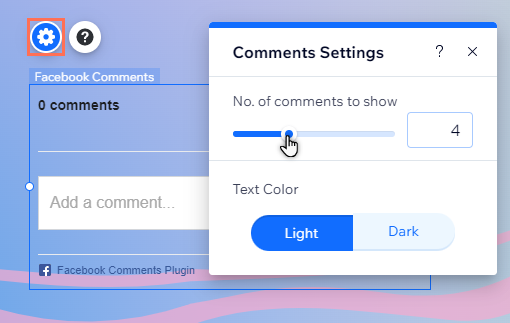
Remarque :
Les commentaires Facebook sont enregistrés et affichés en fonction de l'URL de la page. Si vous mettez à jour le nom ou le domaine de votre site (ce qui affecte l'URL), les commentaires Facebook n'apparaissent pas.
Étape 3 | Modérer les commentaires Facebook
Ajoutez votre nom d'utilisateur Facebook aux paramètres de votre site afin de contrôler les commentaires de vos abonnés. L'ajout de votre nom d'utilisateur peut également éviter les erreurs lors de l'utilisation de la boîte de commentaires et d'autres éléments connexes (tels que les J'aime de Facebook).
Suggestion :
Vous pouvez trouver votre nom d'utilisateur Facebook en ouvrant votre profil Facebook, et en copiant le texte ou le numéro d'identification dans l'URL après www.facebook.com.
Pour modérer vos commentaires Facebook :
- Ajoutez votre nom d'utilisateur Facebook à Wix :
- Accédez aux Paramètres de votre site.
- Cliquez sur Paramètres du site.
- Saisissez votre nom d'utilisateur dans le champ Nom d'utilisateur Facebook.
- Cliquez sur Sauvegarder.
- Publiez votre site depuis l'Éditeur.
- Modérer vos commentaires :
- Ouvrez votre site en ligne et accédez à la page correspondante.
- Cliquez sur l'outil de modération pour ouvrir la page Développeurs de Facebook.
- Modérez chaque commentaire si nécessaire.
Remarques :
- Assurez-vous de saisir votre nom d'utilisateur Facebook personnel, et non un nom d'utilisateur professionnel.
- L'ajout de votre nom d'utilisateur Facebook ne le rend pas visible pour les visiteurs du site.
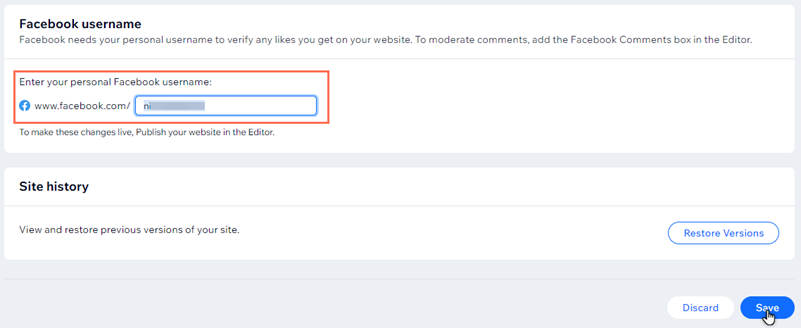
Important :
Les commentaires Facebook sont spécifiques à la page. Chaque boîte de commentaires Facebook que vous ajoutez à votre site est connectée à la page à laquelle elle a été ajoutée. Par conséquent, si votre visiteur a commenté sur une page de votre site Wix, le commentaire n'apparaîtra que sur cette page.

